Все способы:
Офисная техника Xerox популярна среди пользователей на просторах постсоветского пространства, и в частности серия монохромных принтеров Phaser. Сегодня мы хотим познакомить пользователей с методами загрузки и установки драйверов на устройство из этой линейки с номером 3020.
Скачивание ПО для Xerox Phaser 3020
Всего существует четыре надёжных метода получения драйверов для рассматриваемого устройства: загрузка с сайта производителя, посредством универсального установщика, поиск в интернете по идентификатору оборудования и системные средства Windows. Начнём по порядку.
Способ 1: Ресурс производителя
Самый безопасный и надёжный метод получения ПО для любого устройства – загрузка с сайта производителя.
- После того как откроется страница, воспользуйтесь главным меню сайта, в котором кликните по пункту «Поддержка пользователей».
- Далее щёлкните «Поддержка и драйверы».
- Воспользуйтесь поиском, чтобы найти страницу рассматриваемого принтера, запрос – Phaser 3020. Затем кликните по предложенному результату.
- В специальном окошке под поиском будут отображены найденные ссылки. Кликните по «Drivers & Downloads».
- После открытия раздела загрузок отсортируйте имеющиеся материалы по предпочитаемой операционной системе и языку. Как правило, система автоматически определяет версию ОС и нужный язык.
- Для серии Phaser 30** в основном доступен только один вариант драйверов для одной версии операционной системы, его и следует загрузить – кликните по имени пакета.
- Для продолжения загрузки нужно принять лицензионное соглашение.
- После загрузки инсталлятора запускайте его и установите, следуя инструкциям.
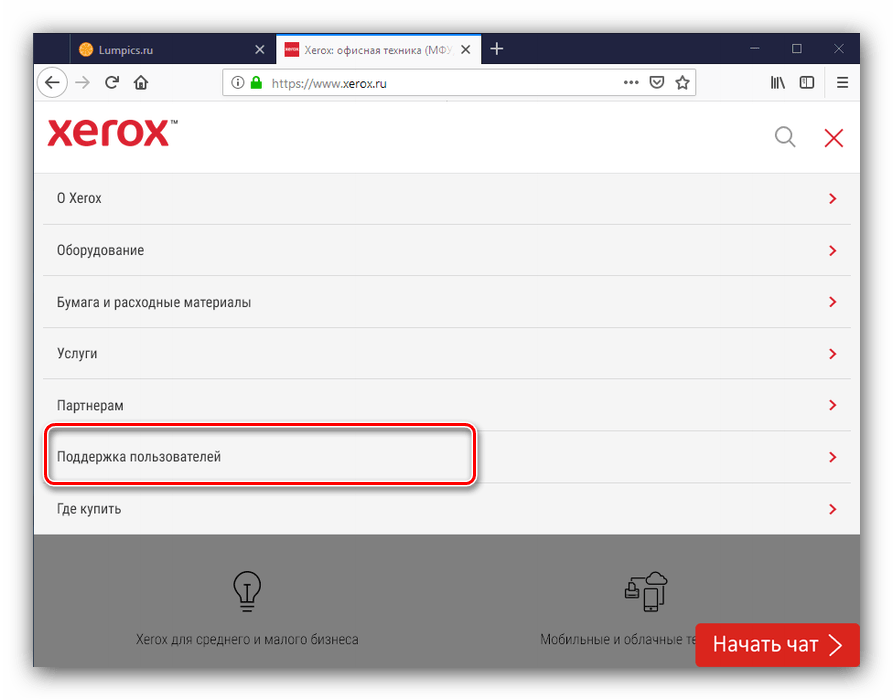
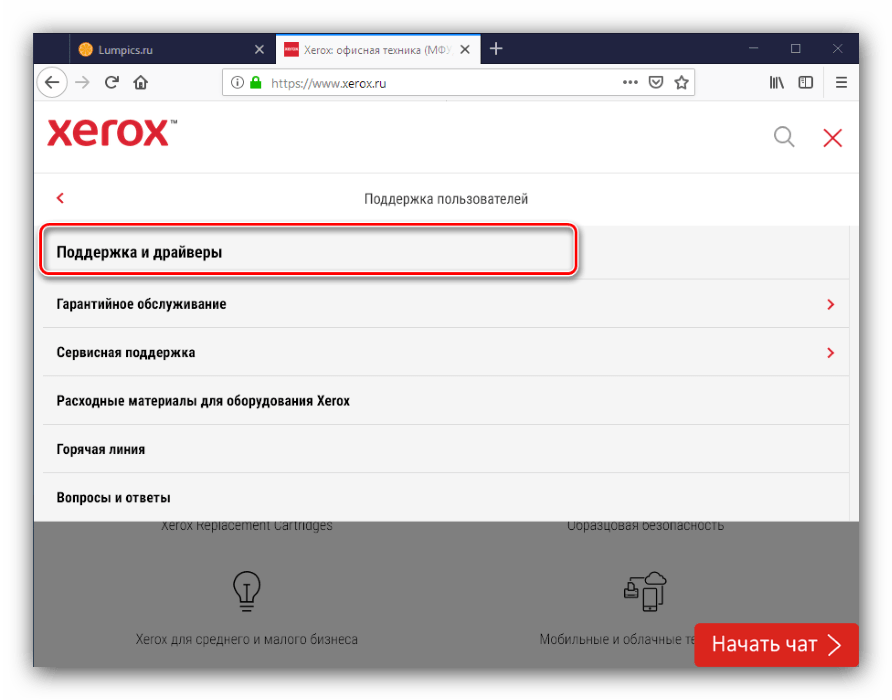
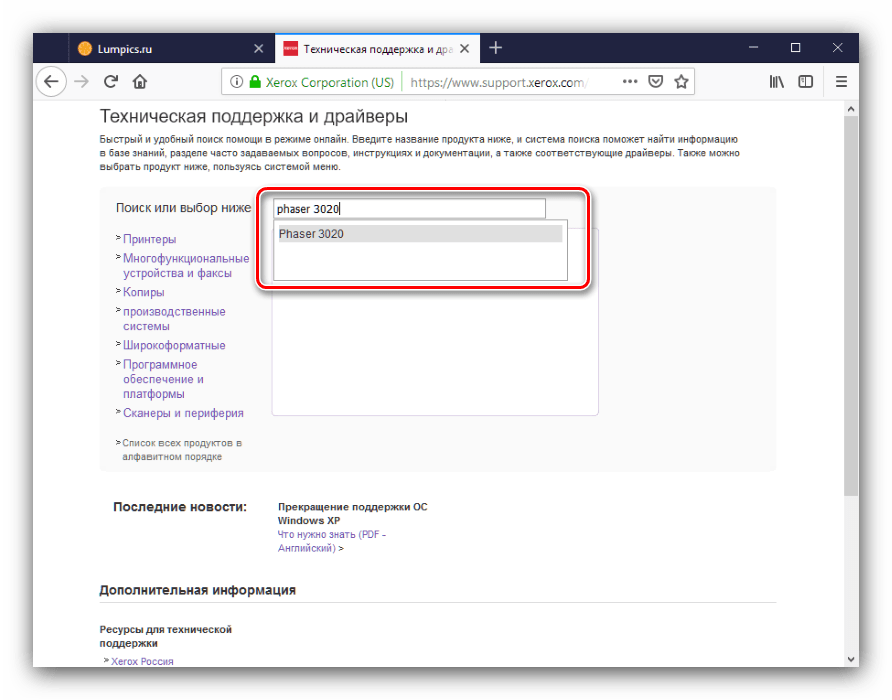
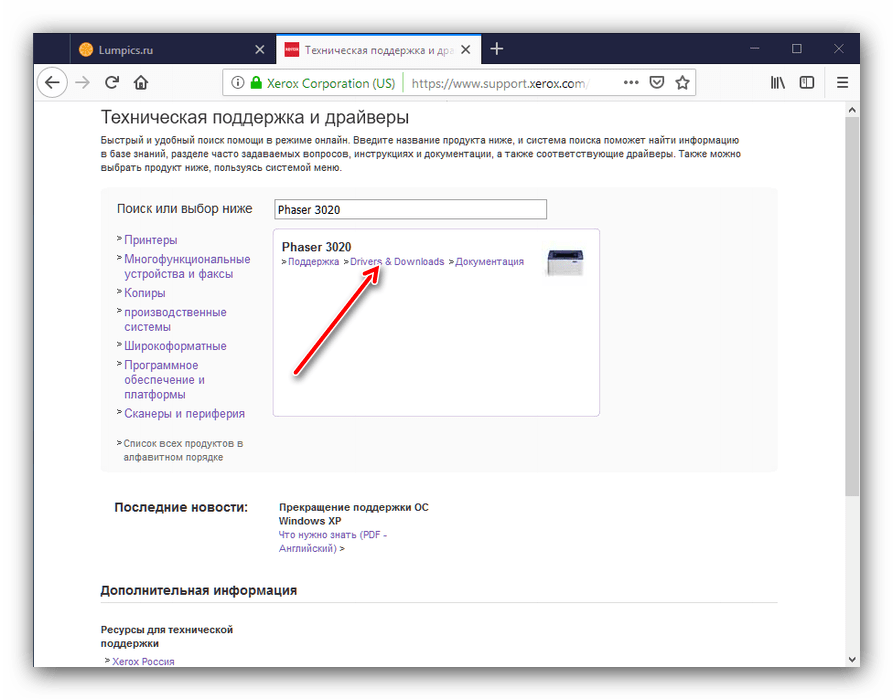
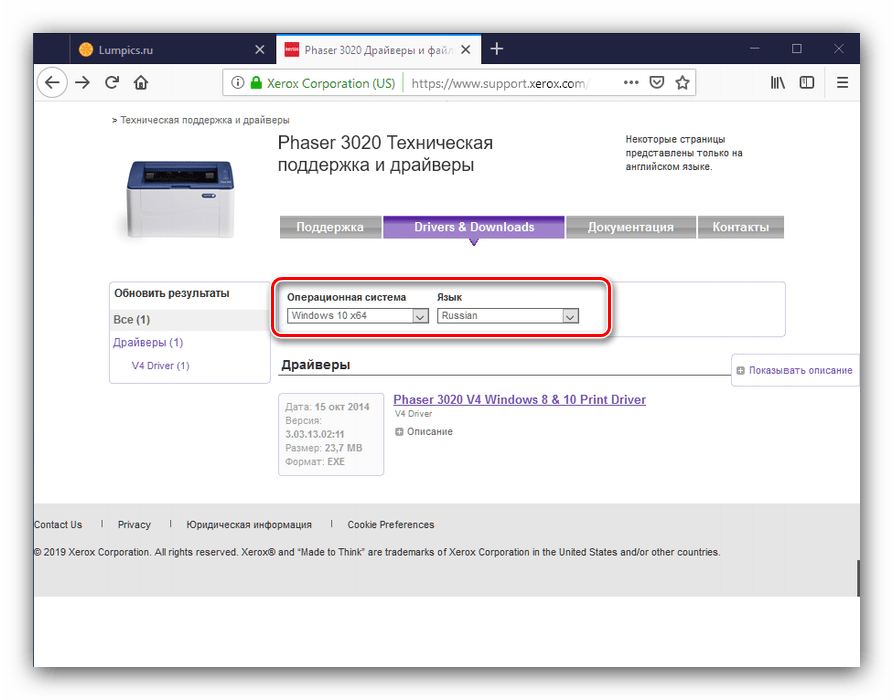
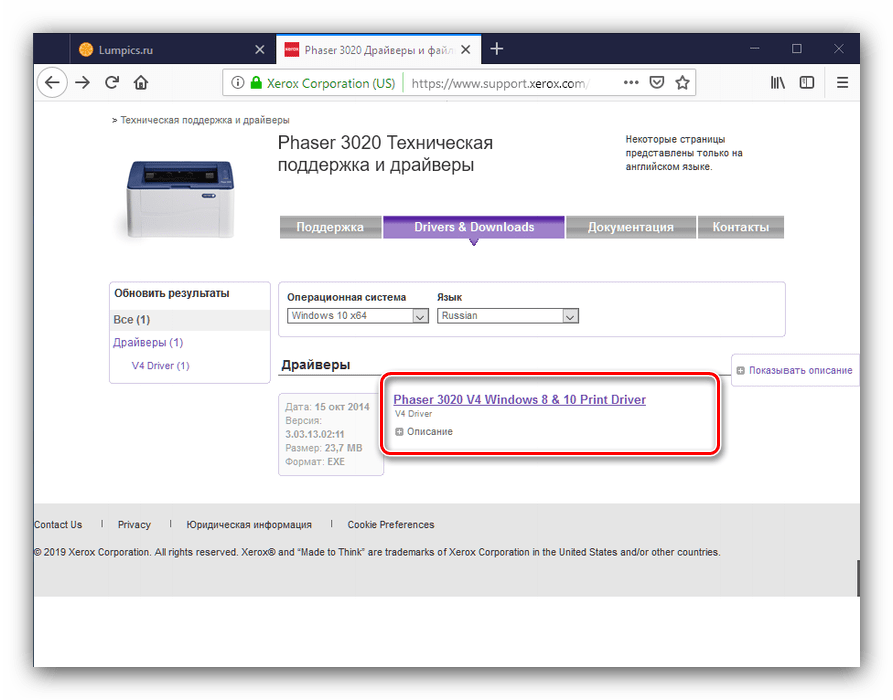
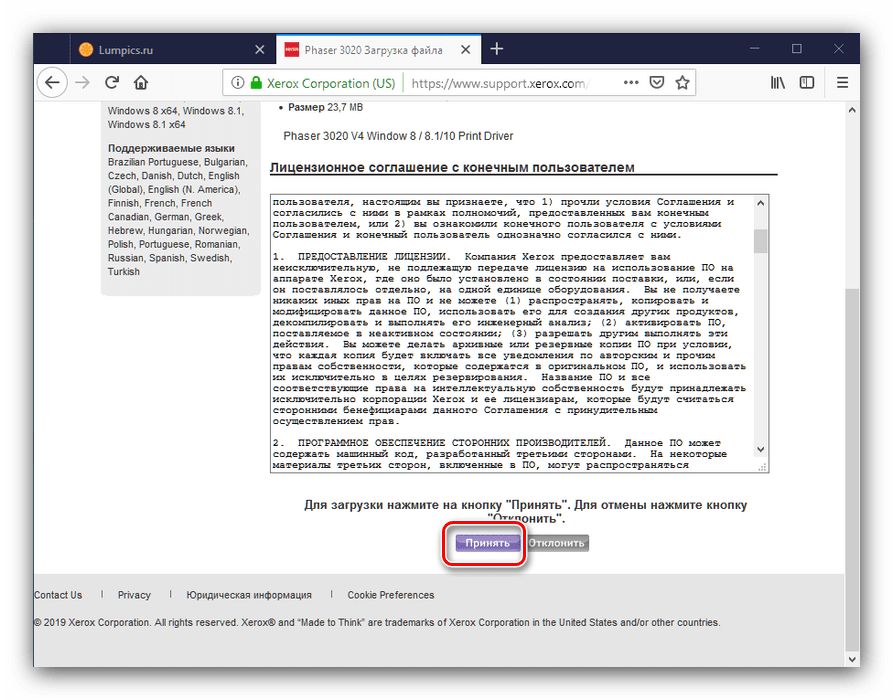
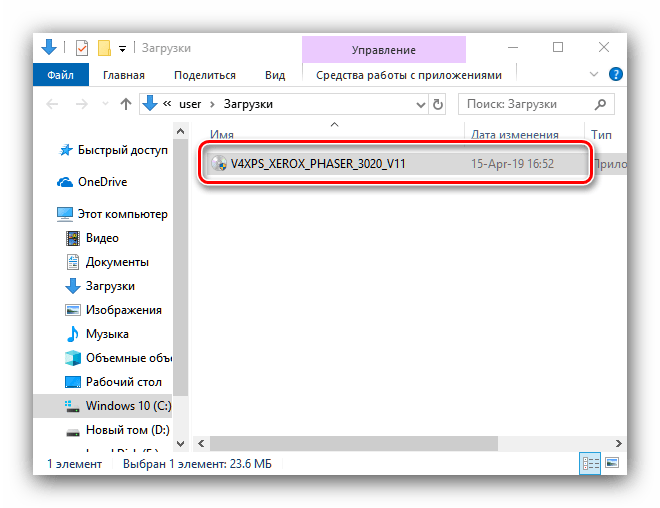
Способ 2: Универсальный установщик драйверов
Поиск и загрузку системного ПО для рассматриваемого принтера можно упростить, если воспользоваться специальным решением — драйверпаком от стороннего разработчика. В качестве такового мы можем предложить DriverPack Solution, у которого самая обширная база драйверов.
Урок: Как пользоваться DriverPack Solution
Если эта программа вам по каким-то причинам не подходит, можете посетить по ссылке ниже страницу с кратким обзором альтернатив.
Подробнее: Программы-драйверпаки
Способ 3: Аппаратный идентификатор
Также в качестве средства для поиска драйверов можно использовать аппаратный идентификатор принтера. Для рассматриваемой модели он выглядит следующим образом:
USBPRINT\XeroxPhaser_3020773C
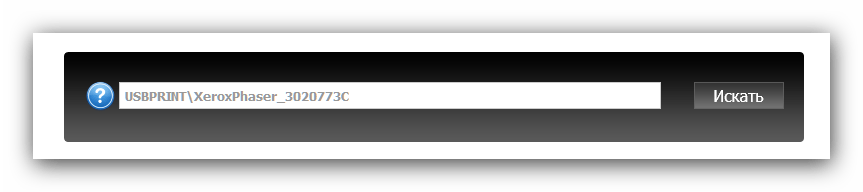
Далее просто посетите один из сервисов по поиску системного ПО, в котором используйте полученный ID. Более подробно процедура рассмотрена в отдельной статье.
Урок: Поиск драйверов по ID оборудования
Способ 4: Системное средство Windows
В ОС семейства Виндовс присутствует инструмент, который позволяет установить драйвера, не прибегая к сторонним решениям. Действуйте следующим образом:
- Вызовите «Устройства и принтеры» – проще всего это сделать через окно «Выполнить» (вызывается сочетанием Win+R), в которое вставьте команду
control printers. - Далее воспользуйтесь пунктом панели инструментов «Добавление принтера».
- Воспользуйтесь ссылкой «Необходимый принтер отсутствует в списке». Если установлена Windows 7, переходите к шагу 4.
Выберите «Добавить локальный или сетевой принтер с параметрами, заданными вручную». - На Windows 7 щёлкните по пункту «Добавить локальный принтер».
- Здесь выберите нужный порт подключения (в большинстве случаев подойдёт установленный по умолчанию) и нажмите «Далее».
- На этом этапе нажмите на кнопку «Центр обновления Windows» и дождитесь, пока ОС свяжется с серверами Microsoft.
- После загрузки полных списков изготовителей и устройств выберите в меню «Изготовитель» вариант «Xerox», а в меню «Устройство» – «Xerox Phaser 3020».
- Задайте любое подходящее имя добавляемому принтеру.
Далее настройте доступ к принтеру, если это потребуется.
- В завершение процедуры можете попробовать распечатать пробную страницу, после чего нажимайте «Готово».
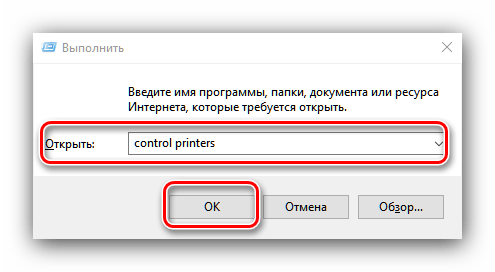
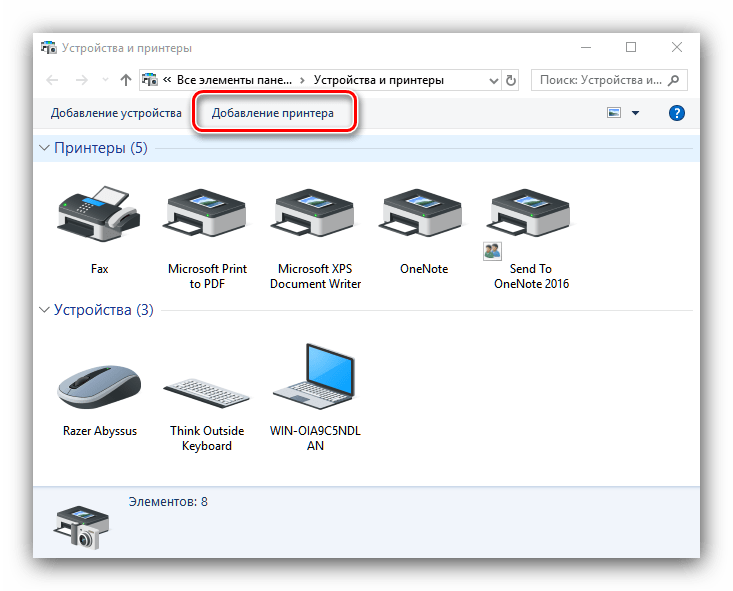
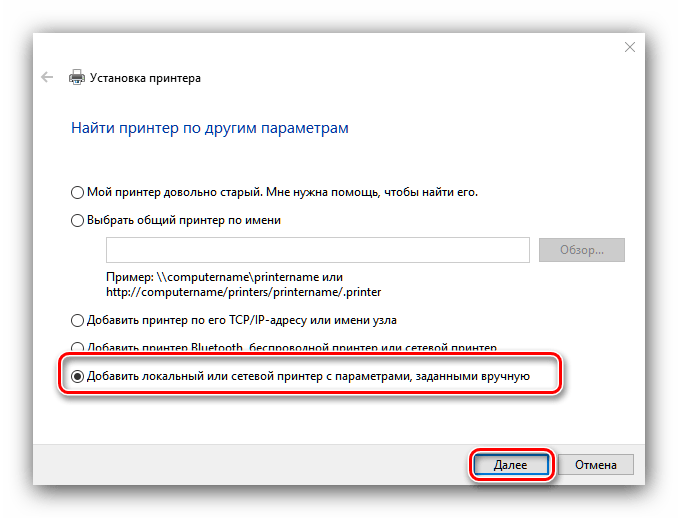

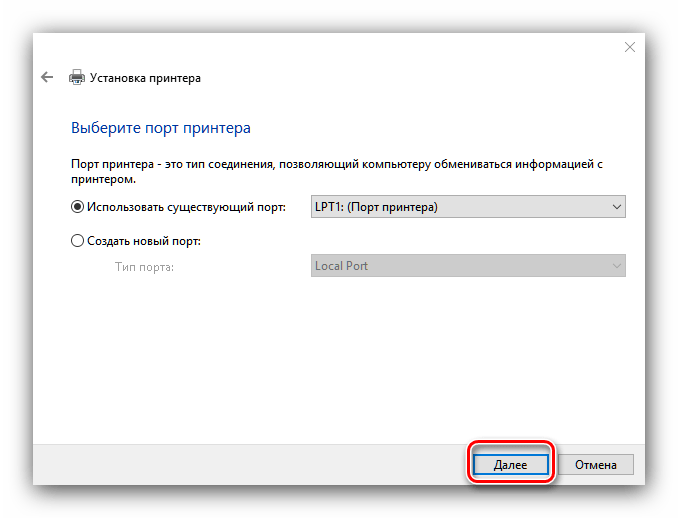
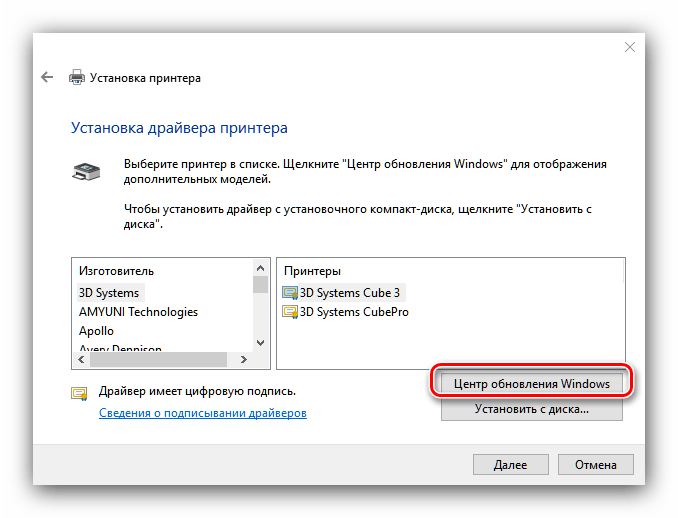
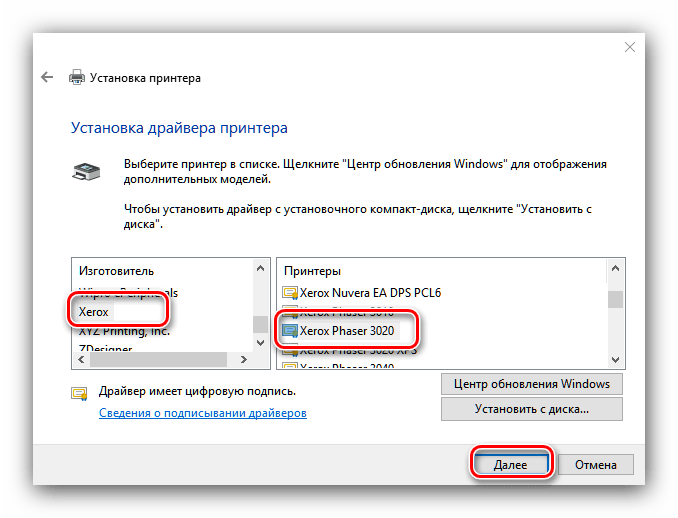
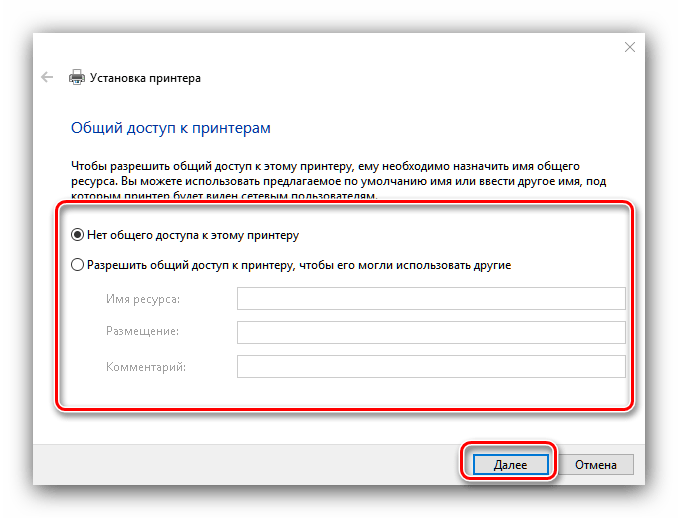
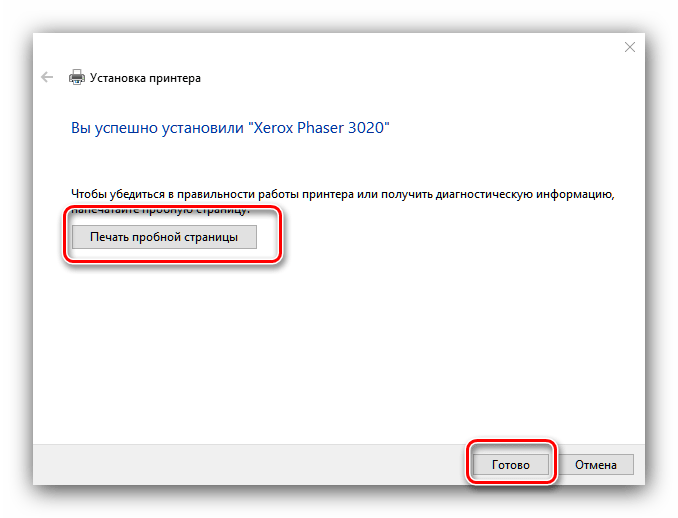
Заключение
Мы познакомились с четырьмя возможными способами загрузки и установки драйверов к принтеру Xerox Phaser 3020. Самым оптимальным решением мы можем назвать первый рассмотренный метод, загрузку с ресурса производителя.
 Наша группа в TelegramПолезные советы и помощь
Наша группа в TelegramПолезные советы и помощь
 lumpics.ru
lumpics.ru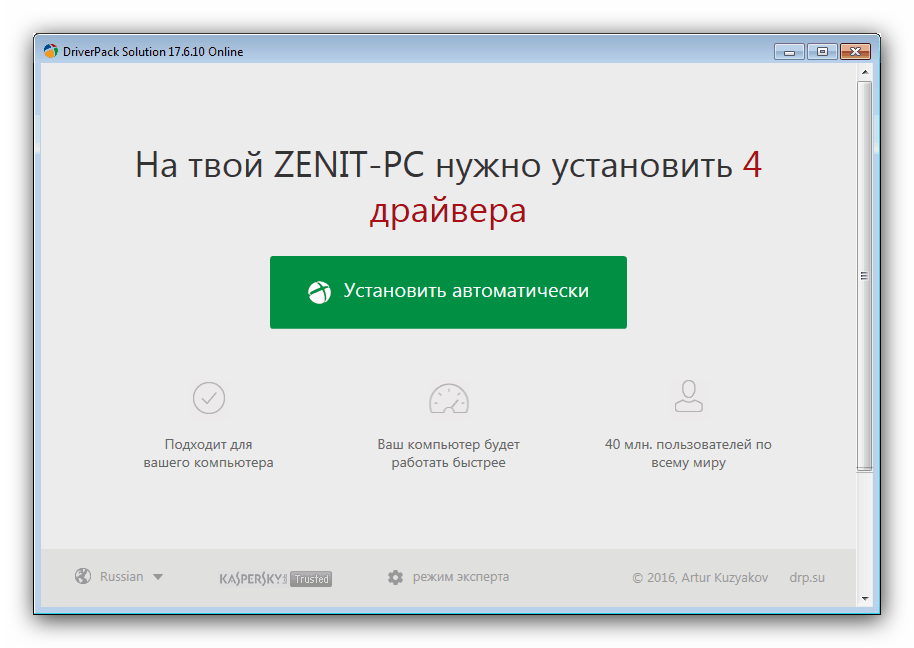
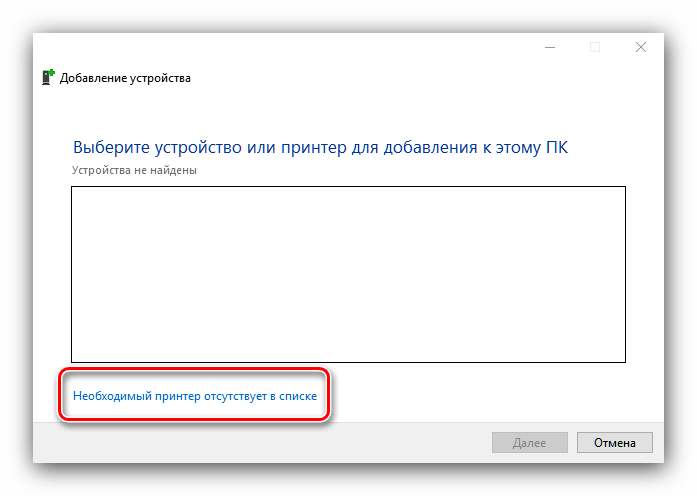
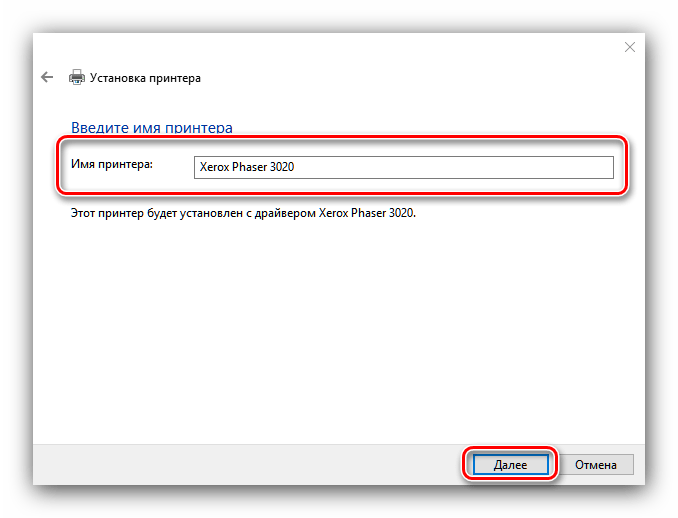




Здравствуйте
Не получается настроить принтер, печать пробной страницы не произошло. Через вай Фай тоже не печатает